 |
 |
 |
 |
|
Schon früh kam ich mit dem ersten elektronischen Rechner in Berührung: dem Zuse-Rechner in der TU-Hannover, dem man erst näher kommen durfte, wenn man mehrere Liegestütze absolviert hatte. Er füllte einen ganzen Raum.
Während des Studiums hatte ich dann Gelegenheit, an Programmierkursen teilzunehmen: Algol und Fortran. Beide Sprachen erlernte ich und wendete sie für Rechenaufgaben innerhalb des Studiums an. Das hört sich leicht an, war aber in Wirklichkeit mit ungeheuren Problemen behaftet. Basis der Programmierung war die “Null” und die “Eins”, positiv und negativ. Lochkarten wurden benutzt, um die Programmierung festzuhalten. Ein ganzes Bündel an Lochkarten, die mit weichem Bleistift feldweise gekennzeichnet wurden, stellte ein Programm dar. Das Bündel wurde dann in einen Leser gegeben, der die gekennzeichneten Felder in den Rechner übertrug. Das Resultat der ersten Rechnungen war in der Regel nur ein einziges Wort: ERROR.
Man verzweifelte an der Fehlersuche und war überglücklich, wenn das Programm endlich lief. Welch ein Fortschritt bedeutete da Bill Gates DOS. Die Befehle waren zwar mannigfach, aber mittels Batch-Dateien konnte man seinen Programmen Kurzkennzeichen zuordnen und sie so leicht aufrufen. Ein Heer von Programmierern stellte schnell wirkungsvolle Anweder-Programme her. Das Computer-Zeitalter begann.
Dann kam Windows. Ein fundamentaler Fortschritt, der uns DOS-Kennern erst später auffiel. So konnte man immer noch mittels Batch-Datei ein Programm wesentlich schneller starten als über ein Icon von Windows. Mit der Fortentwicklung der Speichermedien war das schnell Vergangenheit. War noch um 1975 eine Festplatte mit einer Kapazität von 80 Megabyte luxuriös groß, so war sie kurze Zeit später dank der speicherhungrigen Windows-Programme hoffnungslos zu klein.
Ich bedauere, dass von DOS im modernen Windows-XP fast nichts mehr übrig geblieben ist. Aber, mit den Grundkenntnissen von damals kann man sich heute noch ganz gut in heiklen Situationen helfen.
Im Jahr 2007 arbeitete ich mit einem Desktop-Computer, der mit einem Quad-CoreProzessor und üppigen 8 GB DDR2-Ram bestückt ist und einem Laptop, der einen Duo-Core Prozessor und 4 GB DDR2-Ram besitzt. Auf dem Desktop-Computer hatte ich VISTA-Ultimate in der 64-bit Version installiert, da die 32-er lediglich max. 4 GB Ram verarbeitet, von denen dann gerade mal 3 GB nutzbar sind. Das ist für die speicherhungrigen Vista-Programme zu wenig, wie ich feststellen musste. Dafür ist Windows-XP weniger speicherhungrig, startet schneller und ist für Laptops m.E. das beste Programm, dass man finden kann. Es genügt bei XP völlig die 32-bit Version.
Im November 2009 habe ich auf Windows 7 umgestellt. Mein Desktop-Computer ist jetzt mit Windows 7-Ultimate in der 64-bit-Version ausgestattet und mein neues Acer-Notebook mit Windows 7-Home Premium, ebenfalls in der 64-bit-Version. Mein Urteil, dass XP das beste Programm für Notebooks sei, muss ich revidieren. Windows 7 hat bereits bei der Installation sämtliche Treiber automatisch installiert. Auf Anhieb lief alles völlig einwandfrei. Und das Beste: auch mein Netzwerk wurde erkannt und völlig problemlos eingebunden. Windows 7 läuft sehr stabil und, ich bilde mir ein, sogar noch etwas flotter, als XP. Dass dieses nicht nur Einbildung ist, ergab ein Test von PC-Welt im November 09, der bestätigte, dass Windows 7 bis zu 10% schneller ist, aber nicht immer, im Vergleich mit XP. Der Vorteil von Windows 7-Ultimate ist, dass man sich zusätzlich von Microsoft ein Virtuel-PC Programm herunterladen kann und dann den auf diesem laufenden XP-Modus installieren kann. So laufen auch uralte Windows 95-Programme zuverlässig. Allerdings muss das BIOS den virtuellen Modus unterstützen. Falls ja, dann muss es entsprechend umgestellt werden, sonst funktioniert es nicht.
Inzwischen haben wir insgesamt 1 Desktop und 2 Notebooks im Haus, deren Anzahl sich bei Besuch unserer erwachsenen Kinder sogleich erhöht. Um alle ins Internet zu bringen, habe ich ein Netzwerk eingerichtet, mit dem man natürlich auch die einzelnen Computer intern erreichen kann. Dazu benutze ich einen Netgear-Router, der mit 7 eingebauten Antennen eine so hohe Reichweite hat, dass man auch bequem im Garten noch surfen kann. Abgesichert ist mein WLAN mit der WPA-Verschlüsselung, die nur sehr aufwändig zu knacken ist und mit den MAC-Adressen der PCs, die ich zulassen will. Ist eine MAC-Adresse nicht registriert und freigegeben, dann ist das Einloggen in mein Netzwerk nicht möglich. Inzwischen sind wir mit Telefon und DSL auf Kabeldeutschland umgestiegen. Neben einer Flatrate für Daten und Gespräche zeichnet sich dieser Anschluss durch einen sehr günstigen Preis und eine hohe DSL-Geschwindigkeit von 32.000 kbit/sec. aus. Gemessen habe ich schon bis zu 33.000. Damit war auch ein Wechsel des Routers nötig. Angeschafft haben wir die Fritz-Box Fon WLAN 7270, die sich auszeichnet durch zahlreiche Anschlussmöglichkeiten, so z.B. für DSL, ISDN, Analog, WLAN. Kein Wunsch bleibt offen. Sogar unsere alten Siemens-Handys funktionieren. Einrichten kann man alles ganz bequem am PC.
Im Sommer 2015 kam Windows 10 als kostenloses Upgrade auf Windows XP, 7, Vista und 8 heraus. Natürlich nutzte ich dieses Angebot sofort und stellte schnell fest, dass es sich von Wíndows 8.1 nicht wesentlich unterschied. Inzwischen hatte ich mir einen PC zusammen gebaut, der es in sich hat: Prozessor Intel 4790k, der damals drittschnellste überhaupt, 16 GB Ram DDR 3, zwei 1 TB Festplatten, wovon ich eine davon zur Sicherung benutze, NVIDIA Graphikkarte Geforce GTX 650, USB 3 Anschlüsse, etc. Das Booten unterstützte ich mit einer 25 GB großen SSD, die als zusätzlicher RAM Speicher agierte. Da wir auch inzwischen umgezogen waren in eine Penthousewohnung hatte ich auch umgestellt auf einen 100 MB Internetanschluss, mit dem das Surfen regelrecht Spaß machte. Nur mein DELL-Notebook war noch gähnend langsam. Ich beschloss, die 1 TB Festplatte gegen eine 500 MB große SSD auszutauschen. Ich migirierte nicht, sondern installierte Windows 10 ganz neu. Der Erfolg überraschte mich: mein so lahmes Notebook wurde zum Renner mit einer schier unglaublichen Geschwindigkeit. Das überzeugte mich so sehr, dass ich meinem Desktop PC ebenfalls eine SSD von Samsung spendierte, eine 1 TB große. Auch hier konnte ich einen großen Geschwindigkeits Zuwachs erzeugen, der aber nicht so übermäßig wie beim Notebook ausfiel, da ich dank der 25 GB SSD beim Booten schon sehr gute Werte erzielt hatte. Beim Desktop PC habe ich die komplette alte Festplatte auf die SSD migriert. Wie das funktionierte, das können Sie nachlesen unter “Nützliches/Computer”
Leider zeigte mein noch nicht einmal drei Jahre alter PC Schwachstellen, die sich teilweise durch unwilliges Booten und teilweise durch plötzliches ungewolltes Ausschalten bemerkbar machten. Mir war sofort klar, dass dieses Phänomen an alternden Elkons lag, das sind Elektrolytkondensatoren, die im Laufe der Zeit ihre Kapazität verlieren. Sie sind Bestandteil des Motherboards, der Graphikkarte und des Netzteils. Alle drei Komponenten kaufte ich neu und baute aus den vorhandenen Teilen einen neuen PC zusammen:
Prozessor: Intel® Core i7-7700K 4x 4200 MHz
Prozessorkühler: Silent-Kühler für Sockel 1155/1151/1150
Mainboard (1151): ASUS PRIME Z270-K, Sockel 1151, Intel® Z270 Chipsatz
Arbeitsspeicher: 16384 MB DDR4-RAM, 2400 MHz, Crucial Ballistix Sport LT
Grafik: Radeon RX 470, 4096 MB GDDR5, DVI, HDMI, 3x DisplayPort
Netzteil: 600 Watt be quiet! Netzteil (Pure Power)
und ich gönnte mir auch einen neuen Monitor, einen ASUS PB 287Q, 28 Zoll, (4K, HDMI/MHL, DisplayPort, 1ms Reaktionszeit)
Weiter verwende ich die “alten” Teile, eine 1 TB SSD, eine zwei TB Festplatte, auf der ich zur Entlastung der SSD sämtliche Fotos, Videos, Downloads etc. geladen habe und eine 1 TB Festplatte, auf der ich die 4-wöchigen Komplett-Sicherungen aufspiele. Alle Festplatten sind mit 6 GB schnellen SATA-Anschlüssen angeschlossen.Leider achtete ich nicht darauf, dass das Motherboard werksmäßig auf Raid mit der Intel-Fast-Technologie gestellt war. Ich wunderte mich, dass es teilweise Boot-Schwierigkeiten gab, da der PC angeblich zwei identische Festplatten gefunden hatte, was natürlich nicht stimmte. Für den Betrieb der 1 TB SSD aus dem alten PC benötigte ich aber den AHCI-Modus. Nach längerem Suchen fand ich eine Möglichkeit, ohne Datenverlust, das BIOS auf AHCI umzustellen. Diese Methode können Sie hier auf meiner Seite “Nützliches/Computer”nachlesen: AHCI nachträglich
Mein Computer-Hobby ist so arbeitsintensiv geworden, dass ich fast zu nichts anderem mehr komme. Und, es macht mir Spaß, vielen Freunden bei ihren Computerproblemen helfen zu können.
|
|
|
Erst vor wenigen Jahren habe ich begonnen, mich mit der html-Technik zu beschäftigen. Das ist bekanntlich die Sprache, mit der man im Internet Seiten programmieren kann. Diese Homepage ist das Resultat meiner Bemühungen. Die Seite ist im wesentlichen mit Netobjects Fusion entstanden, aber es sind auch eine Menge von html-Details, Java-Scripts, Overlibs, Mouseover, Rollover, etc. dazu gekommen. Man merkt das erst, wenn man mit der Maus z.B. über ein Bild oder auch eine Textpassage streift. Dann ändert sich das Bild wie von Geisterhand und kehrt meistens dann zurück, wenn man mit der Maus sich nicht mehr darüber befindet. Schon ausprobiert? Nein? Dann aber los!
|
|
|
|
 |
 |
 |
 |
 |
|
Ach ja, leider erwies sich Flash als ziemlich anfällig für Hacker und Co. Adobe entschloss sich deshalb, auch weil es sehr viele Beschwerden gab, Flash im Jahr 2020 spätestens einzustellen. Was tun, wenn man auf der Homepage zahlreiche Flash-Inhalte laufen hat? Ganz einfach, man wandelt Flash um in ein Videoformat. Recherchen im Internet brachten dann auch einige, fast immer kommerzielle, Programme zum Vorschein, mit denen die Umwandlung automatisch erfolgen sollte. Schon die Testversionen erbrachten sofort die Erkenntnis, dass die Versprechen überhaupt nicht zutrafen. Alle Programme versagten die Umwandlung von Flash in mp3 oder mp4. Was also tun? Ich entschloss mich, die Lösung mit Hilfe von html5 zu generieren. Dazu filmte ich einfach die Flash-Inhalte vom Bildschirm mittels eines Capture-Programmes ab, wandelte die Sequenzen in mp4 um und band die mp4 Dateien mittels html 5 in meine Homepage ein. Das sieht dann folgendermaßen aus: (siehe nebenstehenden Kasten)
|
|
|
Videos in der Auflösung von 4k aufzunehmen faszinierte mich. Ich kaufte eine entsprechende Sony Kamera, eine Gopro 7 black und noch dazu eine DJI pocket 2 Kamera, die alle in 4k filmen konnten. Schnell stellte ich fest, dass die Datenmengen im Vergleich zu Full HD sich fast im Quadrat gesteigert hatten. Obwohl mein o.g. PC mit einem Intel Prozessor i7 ganz gut ausgestattet war, genügte er den neuen Anforderungen nicht. Noch nicht einmal mehr schneiden konnte ich meine 4k Filme mit Magix Video pro X, denn der Computer versagte immer wieder seinen Dienst. Da er bereits 5 Jahre alt war, beschloss ich, ihn mittels neuer Komponenten aufzurüsten. Ich verwendete sämtliche noch gut funktionierenden Teile wie Festplatten, USB-Komponenten, usw. und kaufte folgendes dazu:
Prozessor AMD Ryzen9 5900X 12 Cores, Motherboard ASUS Pro Art B550 Creator, 32 GB Ram DDR4-SD- Ram, NVIDIA Geforce RTX2070 Super mit 8 GB Ram und kaufte recht preiswert neu hinzu Windows 10 pro 64.
Mit dieser Ausstattung hatte ich zunächst Probleme, dann stellte sich heraus, dass die funkelnagelneue Graphikkarte von NVIDIA einen Defekt hatte. Sie wurde anstandslos ausgetauscht. Danach arbeitete mein PC störungsfrei und vor allem erfolgreich bei der Bearbeitung der speicherhungrigen 4k Videos. Kein Hängenbleiben, kein plötzlicher Absturz, der PC mit dieser hochwertigen Aufrüstung bewältigte problemlos die gigantischen Datenmengen.
|
|
|
Alles begann mit der Idee des hannoverschen Genies Gottfried Wilhelm Freiherr von Leibniz (1646-1716), Philosoph und Mathematiker. Er war einer der bedeutendsten deutschen Philosophen des ausgehenden 17. und beginnenden 18. Jahrhunderts. Er ersann u.a. das binäre Zahlensystem.
Der nachfolgende Artikel ist ein Auszug aus dem Schriftwechsel Leibniz mit Herzog Rudolf August:
|
|
|
 |
 |
|
html 5 Beispiel: Flash ersetzen mit mp4
<!DOCTYPE html>
<html>
<body>
<video width="850" height="160" controls=false loop=true autoplay=true preload=auto>
<source src="http://www.range24.de/Dezember.mp4" type="video/mp4">
Your browser does not support the video tag.
</video>
</body>
</html>
<p style="margin-bottom: 0px;"> </p>
|
|
 |
 |
|
- Die Welt in 1 und O
- Am 12. Januar 1697 schrieb Leibniz an den Herzog Rudolf August von Wolfenbüttel. Er erklärt darin das binäre Zahlensystem als philosophisch-theologische Allegorie für die Schöpfung der Welt aus dem Nichts (das lateinische Nullum bedeutet sowohl nichts als auch null). Die mathematische Seite des binären Zahlensystems erläutert Leibniz sechs Jahre später in einer Abhandlung in der Zeitschrift der Pariser Academie des Sciences.
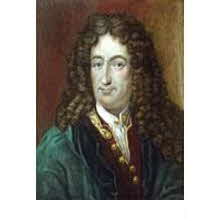 - Denn einer der Haupt-Puncten des christlichen glaubens, und zwar unter den jenigen, die den weltweisen am wenigsten eingangen, und noch den heyden nicht wohl beyzubringen, ist die erschaffung aller dinge aus nichts durch die allmacht Gottes. Nun kan man wohl sagen daß nichts in der weit sie beßer vorstelle, ja gleichsam demonstrire, als der Ursprung der zahlen wie alhier vor-gestellet, durch deren ausdrückung bloß und allein mit Eins und Null oder Nichts, und wird wohl schwehrlich in der Natur und Philosophi ein beßeres vorbild dieses geheimnißes zu finden seyn. (...)
- Denn anstatt daß bey der gemeinen Vorstellung der zahlen keine Ordnung noch gewiße folge in den Charakteren oder bezeichnungen derselben sich spühren läßet, so erweiset sich hingegen aniezo, da man auff deren innersten grund und urstand siehet, eine wunderbar schöne Ordnung und einstimmung, so nicht zu verbeßern. Immaßen eine beständige wechselregel des fortgangs vorhanden, krafft deren man alles auch ohne rechnung und ohne hülffe des gedächtnißes dahin schreiben kan, so weit man will. (...)
- Das schreiben wäre leicht, weilen man nur in gewißer Ordnung 0 und 1 aus dem Kopf hinschreiben darff, also eben so geschwind und noch geschwinder, als wenn man etwas abschreibet. Eine zahl nach dieser art geschrieben wird nicht über 3 biß 4 mahl länger als nach der gemeinen weise. Es stecken aber wie gedacht noch soviel wunderbare und auch nüzliche Observationen zu der wißenschafft Vermehrung darinn, (...) welche zu ihrem, ja der Teutschen Nation, nicht geringen Ruhm gereichen würde weil es in Teutschland zu erst herfürbracht worden. Denn ich sehe das sich aus dieser Schreibart der zahlen, wunderliche vortheil ergeben, die hernach auch in der gemeinen rechnung zu statten kommen werde, davon einsmahls ein mehrers erwehnet köndte."
- Der Brief ist gedruckt in „Leibniz: Sämtliche Schriften und Briefe" (Akademieausgabe), Reihe I, Band 13, Berlin 1987, S. 116-121. Die Handschrift befindet sich in der Leibniz-Bibliothek Hannover.
|
|
|
 |
 |
|
Die nachfolgend angegebenen und beschriebenen Betriebssysteme habe ich alle persönlich erlebt und habe mit ihnen gearbeitet oder arbeite noch damit. Mein langjähriger Favorit war Windows XP, solange, bis Windows 7 auf den Markt kam. Windows 7 ist für mich mit Abstand das beste Betriebssystem, das jemals von Microsoft entwickelt wurde.
|
|
 |
 |
|
Nach den allerersten Anfängen, bei denen man Lochkarten nutzte, um mittels weichem Bleistift Felder zu markieren und so ein Programm schrieb, begann der eigentliche Siegeszug des Computers mit der Erfindung von DOS oder besser MS-DOS genannt, denn es wurde von Bill Gates, dem Gründer von Microsoft entwickelt. Ausgerechnet IBM gab damals Microsoft den Auftrag, dieses Betriebssystem zu erarbeiten. MS-DOS 1.0 bestand genau aus 4.000 Zeilen Assambler-Code, nicht mehr, und man schrieb das Jahr 1980.
|
|
|
 |
 |
|
Um DOS zu bedienen, musste man zahlreiche Befehle und Kommandos auswendig lernen. Programme konnte man schnell öffnen, wenn man sich vorher eine sog. Batch-Datei angelegt hatte, mit der man Stapelbefehle abarbeiten konnte. Die wichtigsten Kommandos waren:
del, erase - Dateien löschen
rd, rmdir - Verzeichnis löschen
dir - Verzeichnisinhalt anzeigen
cd, chdir - Verzeichnis wechseln
cls - löscht den Bildschirminhalt
md, mkdir - Verzeichnis erstellen
copy - Kopieren einer oder mehrerer Dateien
ren, rename - Umbenennen von Dateien oder Verzeichnissen
type - Anzeigen von Textdateien
ver - zeigt die DOS Versionsnummer
vol - zeigt die Datenträgerbezeichnung an
|
|
 |
 |
|
In wenigen Jahren entwickelte sich das Betriebssystem zum richtigen Renner: 1982 benutzten ca. 50 Firmen das System, 1984 über 200 und 1988 hatte DOS praktisch eine Monopolstellung. Weltweit wurden über 60 Millionen DOS installiert. Einher mit diesem unvergleichlichen Siegeszug ging die Entwicklung von Programmen wie Textverarbeitungen, Kalkulationsprogramme, CAD, u.v.m.
Mit MS-DOS 5.0 wurde das High Memory und Upper Memory eingeführt. Wurden bisher lediglich Disketten mit einer Kapazität von 1,44 MB unterstützt, so konnten jetzt auch die neuen von IBM entwickelten Disketten mit 2,88 MB verwendet werden.
|
|
|
 |
 |
 |
 |
 |
 |
 |
 |
 |
 |
 |
 |
 |
 |
 |
|
Welch Fortschritt für uns DOS-Anwender! Die Entwicklung von Windows 1.0 begann bereits 1985. Wenig später kam das Programm auf insgesamt 5 Disketten heraus. Zum ersten Mal musste man nicht jeden Befehl mit der Tastatur eingeben, sondern wurde in Form von kleinen Fenstern gefragt, was man machen möchte. Mit der Maus konnte die Benutzeroberfläche bedient werden, alternativ zu Tastaturkürzeln. Windows brachte gleich mehrere Programme mit, so z.B. Notepad, Calc, Calendar, Write, Cardfile, Paint, um nur die wichtigsten zu nennen. Der Spooler sorgt für den Druckvorgang von Dateien im Hintergrund und die Zwischenablage für den Datenaustausch zwischen verschiedenen Programmen. Die Fenstergröße der Anwendungen ist individuell anpassbar. Was wollte man mehr?!
Mit geeigneter Grafikkarte ist eine Bildschirmauflösung von 640 x 350 pixel bei 16 Farben möglich. Kooperatives Multitasking sorgt für das Ausführen von Anwendungen zur selben Zeit.
|
|
|
Windows 3.0 kam 1990 als 16 Bit-System auf den Markt. Es war eigentlich ein Erweiterungsprogramm für DOS, denn es baute darauf auf. Es war die graphische Betriebserweiterung für MS-DOS, was zwingend installiert sein musste. Der Hauptvorteil gegenüber DOS bestand darin, dass mehrere Programme gleichzeitig laufen konnten, die über Fenster angesprochen wurden. Durch einfaches Anklicken konnte man sich genau das Programm aussuchen, das man gerade bearbeiten wollte, und man konnte Daten dynamisch austauschen.
GDI (Graphics Display Interface), API (Application Program Interface), DDE (Dynamic Data Exchange) sowie OLE (Object Linking and Embedding) wurden erstmalig unterstüzt. Und schließlich wurden bis zu 16 MByte Arbeitsspeicher, nicht GigaByte !, angesprochen.
|
|
|
Nach Windows für Workgroups 3.1 kam Windows 3.11 im Jahre 1993 als erweiterte Fassung heraus. Das Betriebsprogramm hat erstmals die Fähigkeit, als Client im Netzwerk eingesetzt zu werden. Erstmals werden TCP/IP und NETBEUI unterstützt. Mit Windows 3.11 für Workgroups konnten bis zu 25 Computer in einer Arbeitsgruppe zusammengefasst und dargestellt werden.
DOS-Treiber blieben auch nach dem Windows Start aktiv. Das System ließ sich über folgende Konfigurationsdateien anpassen: WIN.INI, SYSTEM.INI und PROGMAN.INI. Die Registry hatte zu diesem Zeitpunkt noch eine verschwindend geringe Bedeutung.
Mit diesem Windows 3.11 begann das Multimedia-Zeitalter, mit Video für Windows konnten Filme betrachtet werden, mit WINSOCKS ist es nun möglich ins Internet via Standard-Modem zu gehen, das den Hayes-Befehlssatz (AT) beherrscht. Immerhin war eine max. Geschwindigkeit von 19,2 kbit/sec möglich. Als Browser verwendete man den Internet Explorer bis Version 5.0, Opera und den Netscape Navigator.
Das System wurde bis 2001 von Microsoft gepflegt, aber der Vertrieb erst 2008 endgültig eingestellt.
|
|
|
|
Das neue Windows Betriebssystem mit der internen Version 4.0 “Chicago” ist der Nachfolger von Windows 3.11 und bringt ein völlig neues Design von der Oberfläche und vom Kernel her mit sich. 32-Bit Anwendungen werden voll unterstützt, DOS-Anwendungen können jetzt auch virtuell in einer DOS-Box genutzt werden, 16-bit Programme sind weiterhin nutzbar. Windows 95 bis ME benötigt DOS noch als Ur-Ladeprogramm und für die DOS-Box. Neue Hardware wird bequem durch Plug&Play eingebunden, dass Speichermanagement wurde erheblich weiterentwickelt.
Hauptbestandteil von Windows ist jetzt die Registry, die für das Systemverhalten wie Dateizuordnung, Programm Parameter, Treiber- und System Konfiguration, etc. verantwortlich ist. Die Registry besteht aus den Dateien system.dat und user.dat, die im Windows Verzeichnis abgelegt sind.
DOS-Treiber sind jetzt im Gegensatz zu Windows 3.x nicht mehr notwendig, durch ein umgestelltes Treibermodell lässt sich die Hardware durch virtuelle Geräte Treiber (*.VxD) direkt unter Windows nutzen.
Das System kam im August 1995 auf den Markt, der Support wurde 2001 eingestellt.
|
|
|
|
Microsoft stellt mit dieser neuen System Software Version 4.10 die überarbeitete Version von Windows 95 heraus. Das Betriebssystem Windows 98 enthält als Neuerung hauptsächlich Detailverbesserungen und Fehlerbehebungen. Im Hardware Bereich wurde u.a. die USB Unterstützung verbessert und der Betrieb mehrerer Monitore ist jetzt möglich. Windows 98 ist für DVD-Filme vorbereitet, zur Wiedergabe von DVD-Filmen muss eine separate Software installiert werden.
Als Dateisystem für die Installation von Windows 98 wird FAT32 empfohlen. Benötigt man Zugriff auf andere Dateisysteme ist man auf Tools von Drittherstellern angewiesen die meist eine kostenlose Software wenigstens mit Lesezugriff anbieten.
Windows 98 lässt sich updaten auf DirectX 9.0 und den Internet Explorer 6.
Das System kam 1998 auf den Markt, der Support endete im Juli 2006.
|
|
|
|
Windows CE erscheint als abgespeckte Version für Kleinstcomputer, danach Windows ME, das bereits einige Merkmale des Windows 2000 trägt. ME steht für Millenium Edition. Auch hier wird MS-DOS für den Systemstart benötigt und vorausgesetzt.
Im Mai 1993 kommt dann Windows NT in der Version 3.1 heraus. NT steht für New Technologie. Es handelt sich um ein Betriebssystem für die Intel x86 und Mips R4000 Architektur. Vor allem aber ist es ein stabiles Betriebssystem für den zuverlässigen Einsatz von Anwendungen im Netzwerk. 64 MB Ram können max. adressiert werden, NTFS und FAT 16 Dateisysteme werden unterstützt, aber leider kein Plug & Play. Eine deutliche Weiterentwicklung ist das im Juli 1996 herausgekommene Windows NT 4.0. Die Benutzeroberfläche von Windows 95 wurde mit der Stabilität und Sicherheit von Windows NT vereint und überarbeitet in diese neue Version integriert. Die gesamte Grafik-Engine, USER, GDI und Grafiktreiber wurden vom Benutzer-Modus in den Kernelmodus verlegt. Dadurch ergibt sich eine Verbesserung der Geschwindigkeit gegenüber den früheren Versionen.
|
|
|
|
Im Februar 2000 veröffentlicht Microsoft Windows 2000. Es ist das Desktop-Betriebssystem für die neue Plattform 2000, die auch Server umfasst. Als Mindestvoraussetzung für die Installation gelten ein Pentium-Prozessor, 32 MByte Arbeitsspeicher und 650 MByte freier Festplattenspeicher. Windows 2000 vereint grob definiert die Benutzerfreundlichkeit, Plug&Play und USB Geräteunterstützung von Windows 98 und die Sicherheit und Stabilität der Windows NT Familie. Das Update auf dieses neue Betriebssystem ist von Windows 95, 98 und Windows NT 3.51, 4.0 möglich. Es ist ein Multitasking-, Multiprocessing-Betriebssystem und unterstützt mit SMP bis zu 2 Prozessoren der x86 32-Bit und 64-Bit Architektur. Threads oder Prozesse können festlegen auf welcher CPU diese laufen. Dazu kommen neben der kompletten Überarbeitung neue Features und viele Verbesserungen. Das Ergebnis ist eine hohe Kompatibilität, vereinfachte Verwaltung, gesteigerte Hardwareunterstützung mit über 7.000 Geräten, Dateiverwaltung und erweiterte Sicherheitsfunktionen. Die Installation ist von CD-ROM oder über das Netzwerk von einem Dateiserver möglich. Der virtuelle Adressraum beträgt 4 GByte und wird durch den Virtual Memory Manager (VMM) verwaltet.
|
|
|
|
Unter dem Codenamen Whistler entwickelt Microsoft Windows XP, das eines der besten Betriebssysteme aller Zeiten werden sollte. XP steht für eXPerience, was soviel bedeutet wie Erfahrung oder auch Erlebnis. Es wird ab 25. Oktober 2001 angeboten. XP ist der technische Nachfolger von Windows 2000 (Windows NT Version 5.0) mit Windows-NT-Betriebssystemkern. Zusätzlich löste es Windows Me der MS-DOS-Linie in der Version „Home Edition“ als Produkt für Heimanwender und Privatnutzer ab.
Die MS-DOS-Linie wurde mit Windows XP von Microsoft eingestellt. Dieses ist die entscheidende Änderung in der Betriebssystem-Philosophie von Microsoft, und alle DOS-Kenner haben das sehr bedauert. Ich gehöre auch dazu.
Das Windows eXPerience Betriebssystem gibt es als Home- und Professional Edition die sich gleichermassen für den Einsatz auf Einzelplatzrechnern eignen. Für PC-Anwender, die keine speziellen Netzwerk- und Sicherheitsfeatures in ihrem Umfeld benötigen, ist die Home Edition geeignet. Microsoft liefert auf den Installationsmedien von Windows XP bereits 10.000 Treiber mit. Über das Windows Update sind weitere
2.000 Treiber verfügbar. Windows XP ist mit Abstand das Betriebssystem, mit dem ich am längsten und am erfreulichsten gearbeitet habe. XP wird zunächst ausschließlich als 32-bit Version geführt. Im Mai 2005 kommt dann auch eine 64-bit Version hinzu, die den sog. Mixed-Mode unterstützt, d.h. sowohl 32 als auch 64-bit Software laufen mit dem 64-bit System.
Um Software-Piratierie einzudämmen verwendete Microsoft zum ersten Mal die Produktaktivierung. Diese stand lange Zeit unter erheblicher Kritik, denn es wurden Daten über die Hardware eines PC gesammelt, die dann Microsoft übermittelt wurden. Aktivierte man nicht, dann konnte man das Produkt nur für eine ganz beschränkte Zeit benutzen. Allerdings wurde von Hackern die Art und Weise der Aktivierung schon bald erkannt, so dass zahlreiche Fälschungen auf den Markt kamen.
Das Sicherheitsproblem war das eigentliche Manko von Windows XP. Insgesamt wurden zahlreiche Updates veröffentlich, um Sicherheitslücken zu schließen und Fehler zu beseitigen, und es gab insgesamt drei Service-Packs, die sich automatisch installierten. Es gab vor allem beim SVP 3 erhebliche Probleme mit der Kompatibilität. So verzögerte sich die Herausgabe bis Mai 2008.
|
|
|
|
Aus dem Entwicklungsnamen Longhorn wurde Vista. Das Wort kommt aus dem Spanischen und bedeutet soviel wie Aussicht. Ausschau musste man tatsächlich halten, denn das Betriebssystem Windows Vista war extrem hardwarehungrig, die Ansprüche waren hoch. Dazu kam, dass man eine Benutzerkonten-Steuerung kreirte, um die Sicherheit des Systems zu erhöhen, was zu vielen Unterbrechungen führte und ständigen Nachfragen, ob man denn das, was man eingegeben hatte, auch wirklich wolle. Kurzum, das System nervte gewaltig. Vista wurde am 30. Januar 2007 veröffentlicht und schon gut zwei Jahre später durch Windows 7 ersetzt.
Vista kam gleich in sechs Versionen auf den Markt: Starter, Home Basic, Home Premium, Business, Enterprise und Ultimate.Die Starter-Version unterstützt lediglich 32 bit, alle anderen auch 64 bit. Neu ist, dass Vista zunächst 30 Tage lauffähig bleibt, ohne dass ein Lizenzschlüssel eingegeben werden muss. Danach allerdings ist die Aktivierung unumgänglich. Als Betriebsoberfläche wird das Aero-Design präsentiert, das hohe Anforderungen an die CPU und die Grafikkarte stellt, und deshalb meistens wieder deaktiviert wurde. Neben kleinen Filmszenen als Desktophintergrund sind auch teiltransparente Bilder möglich. Um alle Features sehen zu können muss eine Grafikkarte mit DirectX 9 Unterstützung im Rechner sein. Vista benötigt mindestens 10 GB freien Speicherplatz, einen Prozessor mit mindestens 2 GHz und 512 MB Ram. Bei diesen Mindestausstattungen kommt allerdings keine Freude auf, denn das System läuft damit extrem langsam.
|
|
|
|
Windows 7 ist das aktuelle Betriebssystem von Microsoft und löste Windows Vista bereits nach gut zwei Jahren am 22. Oktober 2009 ab. Das System baut aber auf Windows Vista auf. Viele störende Details wurden verändert, so dass mit Windows 7 ein Betriebssystem vorliegt, das erstens mit weniger Resourcen auskommt, d.h. nicht so hohe Ansprüche an die Hardware stellt und zweitens auch auf älteren Computern durchaus flüssig läuft. Ich benutze das System seit November 2009 und trauere dem guten alten Windows XP überhaupt nicht mehr nach. Und das Beste, ab der Version Windows 7 Professional steht ein XP-Mode zur Verfügung, so dass auch sehr alte Programme unter Windows 7 lauffähig werden. Außerdem gibt es einen Kompatibilitätsmodus, mit dem man störrische Software ausprobieren kann und zum Laufen bringt.
Eckdaten von Windows 7:
- · 32-Bit und 64-Bit Version
- · Kernel basiert auf internen Projekt MinWin,
- · Neues Grafiksystem
- · Verbesserte Sprach- und Handschriftenerkennung
- · Bedienung über Touchscreen, Multitouch-Bedienung
- · Neue Benutzeroberfläche
- · Neue Programmmenüs mit Liste der zuletzt verwendeten Dateien und Funktionen
- · Plug and Play Geräte werden mit Bedienvorschlägen gemeldet
- · Hohe Programm-Kompatibilität zu Windows XP und Vista Programmen
- · Hohe Hardware-Kompatibilität
- · Windows XP Mode (ab Windows 7 Professional)
|
|
|
|
Besitzer von Windows 7 Professional, Enterprise und Ultimate können sich den XP-Modus von der Microsoft-Webseite kostenlos laden. Der XP-Modus ist eine virtuelle Maschine mit einem speziell abgestimmten Windows XP Professional. Die virtuelle Maschine wird mit Windows Virtual PC betrieben, einer für Windows 7 weiterentwickelten Version von Microsoft Virtual PC, die per Windows-Update installiert wird. Der XP-Modus ist für Programme gedacht, die selbst im Kompatibilitätsmodus der Nachfolger von Windows XP nicht funktionieren.
Wie Vista kam auch Windows 7 in sechs Versionen auf den Markt, die genau die Versionsnamen tragen, die von Vista bekannt sind. Beim Upgrade muss man allerdings aufpassen, denn das Upgrade von Vista aus funktioniert nur bei gleichen Versionen.
Windows 7 wartet mit zahlreichen anwenderfreundlichen Features auf, so z.B. wenn mit der Maus über ein Programmsymbol in der Taskleiste gefahren wird , so wird darüber eine Miniaturansicht des Fensters sichtbar. Sind von einer Anwendung mehrere Fenster geöffnet, so werden beim Zeigen auf das Programmsymbol alle Fenster nebeneinander als Vorschau angezeigt. Zusätzlich können auch alle geöffneten Registerkarten (Tabs) als einzelne Vorschau angezeigt werden. Über die Miniaturansicht können einzelne Fenster bzw. Programme auch direkt geschlossen werden. Die Vorschaufunktion ist als Teil von Aero in allen Windows-7-Versionen enthalten, außer in der Starter-Edition.
|
|
|
|
Windows 8 wird ab Oktober 2012 in Deutschland von Microsoft verkauft werden. Im Vergleich zu den sechs verschiedenen Varianten von Windows 7 wird es bei Windows 8 nur vier Editionen geben: Windows 8, Windows 8 Pro, Windows 8 Enterprise und Windows RT.
Die Standardvariante Windows 8 richtet sich an den normalen Verbraucher, der einen aktualisierten Explorer, Taskmanager erhält, sowie das Umschalten während des Betriebs auf eine andere Sprache und das erleichterte Umschalten auf mehrere Monitore. Windows 8 Pro ist für mehr Technik Begeisterte und Unternehmen gedacht. Microsoft hat der Pro-Version mehr Funktionen spendiert, wie Verschlüsselung, Verwaltung von mehreren PCs, Virtualisierung und einiges mehr, was man aber auch schon von Windows 7 her kennt. Sämtliche Versionen wird es sowohl als 32-bit, als auch in einer 64-bit Umgebung geben. Die Enterprise Version ist eine Volumenversion für Großunternehmen. Die RT Version wird man nicht kaufen können. Sie kommt vorinstalliert auf Tabletcomputern zum Einsatz. Es ist vorgesehen, sie auch zusammen mit dem Kauf einer speziell auf Tablets ausgerichteten Version von Excel, Word und Co. dazu zu legen.
Mit Windows 8 greift Microsoft vor allem auf dem Tablet Markt an, der von Apple und Google dominiert wird. In einem ersten Test von Windows 8 Mitte August 2012 auf meinem Desktop PC konnte mich das neue Betriebsprogramm nicht überzeugen. Es erfordert insbesondere wegen der neuen Metro-Oberfläche eine gute Portion des Umgewöhnens und brachte für mich keinerlei Vorteil gegenüber meinem Windows 7 Ultimate in der 64-bit Version. Im Gegenteil, die vielen Apps störten nicht nur, sondern sie waren m.E. auch völlig überflüssig auf meinem Desktop ohne Touch-Bildschirm. Mein Fazit stand schon nach kurzer Probezeit: es wird mit hoher Wahrscheinlichkeit das erste Windows sein, das ich mir nicht zulegen werde. Lesen Sie mehr über meinen Test hier.
|
|
|
|
Zeitgleich zum Ende des Windows XP versucht Microsoft im Frühjahr 2014 mit einem neuerlichen Update auf Windows 8 traditionelle Windows-Nutzer wieder zurück zu gewinnen, die sich mit dem Ende 2012 eingeführten Betriebssystem Windows 8 und seiner charakteristischen Kacheloberfläche nicht anfreunden konnten. Windows 8.1 Update 1 bringt vor allem Neuerungen für eine einfachere Bedienung des Betriebssystems – und eine teilweise Rückkehr zu klassischen Windows-7-Funktionen, wie u.a. eine einfachere Bedienung mit der Maus und eine erweiterte Taskleiste. Im oberen und unteren Eck der Kacheloberfläche befinden sich nun zwei kleine Schaltflächen, mit der einen kann man den PC herunter fahren, mit der anderen die Suchfunktion starten. Microsoft hat offensichtlich die Proteste seiner Nutzer wahrgenommen.
Mit dem Softwarepaket Windows 8.1 Update 1 legt das Unternehmen jetzt endlich nach. Wann das traditionelle Startmenü zurückkehrt, scheint nur noch eine Frage der Zeit. Microsoft hat bereits angekündigt, dieses Feature demnächst wieder zu beleben. Man entwickelt Windows 9, dessen Release-Version noch im Jahr 2014 heraus kommen soll. Wer als Windows 8 Nutzer bereits jetzt nicht ohne das alte Startmenü auskommen möchte, kann das Programm Classic Shell aufspielen.
Im Mai 2014 stellte mein Notebook der Marke Acer nach gut 4,5 Jahren Laufzeit leider den Betrieb ein. Also besorgte ich mir ein neues. Es sollte schnell und zuverlässig sein und auch Windows 8.1 enthalten. Bei DELL wurde ich fündig: das Inspiron R15 mit einem Pentium 7 Prozessor, 8 GB Ram und einer 1 TB Festplatte überzeugten mich. Win 8.1 war hier schon vorinstalliert. Worauf muss man bei der Installation von Windows 8 und 8.1 eigentlich achten? Zwingend erforderlich ist ein EFI oder wie es neuerdings heißt, ein UEFI Bios im PC. Wer noch ein älteres Motherboard besitzt, der braucht die Installation mit Win 8 erst gar nicht zu versuchen, es sei denn, er hat die Möglichkeit das Bios in den Legacy Modus zu versetzen. Der bislang bekannte MBR-Modus hat praktisch ausgedient. Man installiert in den neueren GPT-Partitionsstil. Dabei ist einiges zu beachten. Zunächst muss man sämtliche Partitionen auf seiner Festplatte löschen und dann auf die gesamte Festplatte GPT formatieren. Wie das geht, das kann man in dem Artikel von Microsoft nachlesen. Da man von einer mit GPT formatierten Festplatte nicht booten kann, wird ein kleiner MBR Sektor angelegt, der das Booten wieder ermöglicht. UEFI im Verbund mit GPT hat entscheidende Vorteile für zukünftige Entwicklungen, so können z.B. damit Festplatten benutzt werden, die eine Kapazität von mehr als 2 TB haben. Bei MBR ist nämlich bei 2 TB Schluss.
Zurück zu meinen Erfahrungen mit Windows 8.1: Microsoft hat tatsächlich auf seine Kritiker gehört und kräftig nachgebessert. So kann man jetzt sofort auf den von Windows 7 bekannten Desktop Modus booten, ohne den Umweg über den Kachelbildschirm machen zu müssen. Den erreicht man durch einen Klick in die linke untere Ecke sofort. Ich habe dort einige Apps zusammen gestellt, die ich des öfteren benötige, und ich muss sagen, dass dies eine sehr bequeme und vor allem schnelle Möglichkeit ist, um an die gewünschte Information zu kommen. Überhaupt habe ich festgestellt, dass, sagen wir, der Hybrid-Modus, nämlich zum einen den normalen Desktop zu nutzen und zum anderen den Kachelbildschirm, Vorteile bringt, im Vergleich zu Windows 7. Und den so vermissten Start-Button gibt es auch wieder. Auf den muss man jetzt mit der rechten Maustaste klicken, um ein Menü zu öffnen, in dem allerlei Möglichkeiten angeboten werden, von der Systemsteuerung über die Datenträgerverwaltung bis hin zum Runterfahren oder Neustarten des PC. Was will man mehr? Dann gibt es da noch den kleinen Pfeil unter den Kacheln. Klickt man darauf, dann werden sofort sämtliche auf dem PC installierten Programme in kleinen Bildchen alphabetisch gezeigt, auch die Programme, die sich hinter den Kacheln verbergen. Ich hätte nie gedacht, dass ich eines Tagen mein geliebtes Windows 7 nicht mehr vermissen würde.
|
|
|
|
Am 29. Juli 2015 veröffentlichte Microsoft offiziell das Release auf Windows 10 für Berechtigte. Berechtigt sind alle Besitzer einer gültigen Lizens für Windows 7, 8 und 8.1. Das Upgrade auf Windows 10 ist kostenlos, wenn man innerhalb eines Jahres vom Vorläuferprogramm upgradet. Windows 10 kam gleich in sieben verschiedenen Versionen heraus:
|
|
|
|
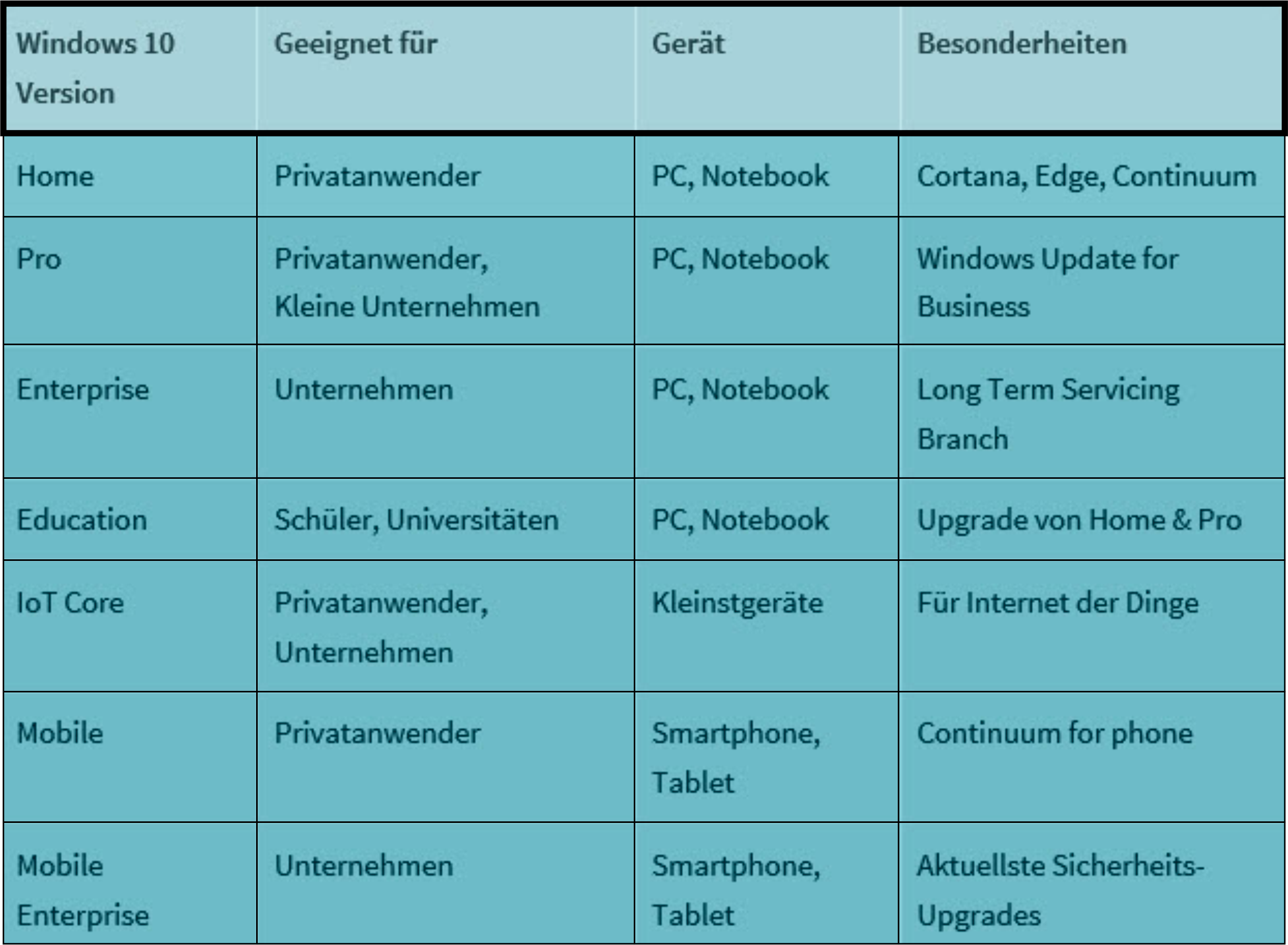 |
|
|
|
Ich selbst habe von Windows 8.1/64-bit auf Windows 10/64-bit upgegradet. Der Prozess dauerte gut eine Stunde und verlief überraschend problemlos. Das alte Windows wurde unter win.old abgelegt und nahm etliche Gigabyte in Anspruch. Man kann das alte Windows wieder zurück holen, falls einem Win 10 nicht gefallen sollte. Auf jeden Fall empfehle ich eine komplette Sicherung wenigstens der eigenen Dateien. Win.old kann man anschließend löschen. Das funktioniert aber nur über die Systemsteuerung und dort über die Datenbereinigung der Systemdateien. Alle anderen gesicherten Dateien, die beim Upgraden entstanden sind, kann man gefahrlos normal löschen.
Ich habe den Eindruck, dass Windows 10 lediglich ein anders angeordnetes Windows 8.1 ist, von einigen Ergänzungen wie Cortana (wer braucht das eigentlich?) und der möglichen Sprachsteuerung einmal abgesehen. Auch die Geschwindigkeit lässt zu wünschen übrig und ist m.E. langsamer als bei den Vorgänger Versionen. Der brandneue Browser Edge, den Windows 10 automatisch mitbringt, ist nach Expertentests sogar langsamer als sein Vorläufer IE11. Subjektiv betrachtet kommt er nicht an die Geschwindigkiet von Chrome heran. Glücklicherweise bleibt aber beim upgraden IE11 erhalten. Ich benutze ihn vorwiegend, da Edge viele Addons nicht darstellen kann, wie z.B. Roboform als wichtiges Speicherprogramm für Passwörter und mehr. Hier muss Microsoft noch erheblich nachlegen.
Alles in allem bin ich dennoch mit dem neuen Betriebssystem Windows 10 zufrieden. Es ist nicht schlechter als sein Vorläufer Windows 8.1, läuft stabil und hat den Vorteil, dass es noch sehr lange von Microsoft unterstützt und upgedated wird.
|
|
|
|
Eigentlich sollte Windows 10 ein größeres Design Update erhalten, aber dann entschloss sich Microsoft doch zu einer neuen Version. Windows 11 kam offiziell am 5.Oktober 2021 für jedermann als Update auf Windows 10 heraus. Am selben Tag habe ich es sofort installiert und festgestellt, dass es völlig problemlos auf meinem PC lief und alle Programme hervorragend eingebunden wurden. Allerdings stellt Windows 11 wesentlich höhere Hardware Ansprüche. Wählt man zur Installation den Windows 11 Installations Assistenten, dann wird noch vor der eigentlichen Installation überprüft, ob der PC überhaupt für Windows 11 geeignet ist. Anschließend wird Windows 11 heruntergeladen, das sind gut 5 GB Daten. Alternativ kann man die Eignung seines PCs auch mit einem kleinen Tool prüfen und danach über das von Microsoft erstellte Media Creation Tool Windows 11 auf einen Stick herunterladen. Oder man lädt einfach die entsprechende ISO-Datei herunter.
Die Hardware Anforderungen schließen praktisch ältere Computer von der Installation aus. Die Mindestanforderungen sind: Dual-Core-CPU (1GHz) mit 64-Bit Unterstützung, 4GByte RAM, 64 GByte Speicherplatz, UEFI-Firmware, Secure Boot mit TPM 2.0, DirectX 12 kompatible Grafikkarte, Display mit mindestens 720p-Auflösung (größer als 9 Zoll). Dabei handelt es sich bei TPM 2.0 um eine völlig neue Methode. Das Trusted Platform Module (TPM) ist ein Chip nach der TCG-Spezifikation, der einen Computer oder ähnliche Geräte um grundlegende Sicherheitsfunktionen erweitert. Der Vorteil eines solchen Systems liegt im Schutz gegen softwareseitige Manipulation durch unbefugte Dritte. Das Update auf Windows 11 läuft ausschließlich über ein installiertes 64-bit Windows 10, am besten über die Pro-Version und ist dann kostenlos. Sollte Windows 11 nicht gefallen oder zu Fehlern in den Programmen führen, so kann man problemlos wieder zu Windows 10 zurück kehren.
Auffallend ist, dass die umstrittenen Live-Kacheln verschwunden sind und die Taskleiste sich nicht mehr verschieben lässt. Sie ist jetzt zentral mittig am unteren Rand angeordnet. Neu ist auch Microsoft Teams, eine Kommunikations Plattform, die Skype ersetzen soll. Angeblich soll beim Upgrade Skype gelöscht werden. Das konnte ich nicht feststellen, bei mir ist es nach wie vor vorhanden. Dazu gekommen sind zahlreiche kleine Programme, die Widgets. Alles in allem macht Windows 11 im Vergleich zu 10 einen etwas flüssigeren Eindruck. Auf meinem PC mit 32 GB Ram, einem AMD 12 Kern-Prozessor Ryzen 9 und einer Nvidia Geforce 2070 super läuft Win 11 hervorragend.
|
|
|
|
Linux oder Gnu/Linux ist ein freies, jederman kostenfrei zugängliches Betriebssystem, das Unix ähnlich ist, auf dem Linux-Kernel beruht und wesentlich auf Gnu-Software basiert. Entwickelt wurde es von Linus Torwalds, der 1991 damit begann. Heute erstellt eine weltweite Entwickler- und Softwaregemeinschaft Programme rund um Linux. Torwalds ist dabei immer noch tätig für die Weiterentwicklung des Kernels, was auch von Firmen wie Google unterstützt wird. Linux läuft inzwischen auf zahlreichen Geräten, wie Handhelds, Navigationsgeräten von TomTom, auf Digitalkameras, usw., und natürlich auf unzähligen Computern. Auch Behörden und Großfirmen setzen es ein. Linux ist heute sehr weit entwickelt. Eine grafische Benutzeroberfläche wie Gnom ist genauso selbstverständlich geworden wie Multimedia-Unterstützung oder Surfen im Internet. Die sog. Live-CD ermöglicht den Einsatz von Linux, ohne es auf der Festplatte installieren zu müssen.
Angeboten werden zahlreiche auf den Benutzer zugeschnittenen Distributionen wie: Debian, Fedora, Mint, Mandriva, Suse und Ubuntu. Letzteres ist zur Zeit das am meisten auf heimischen PCs benutzte Linux. Es ist erhältlich mit Gnome als Standardumgebung und als Kubuntu mit Standardumgebung KDE, um nur einige zu nennen.
Ich benutze Ubuntu via Live-CD und auch mittels USB-Stick, die beide bootfähig sind. Meine Erfahrungen damit sind sehr gut. So lassen sich z.B. auf der Festplatte Dateien und Ordner löschen, bei denen sich Windows hartnäckig zeigt und das Löschen verweigert.
Übrigens kann ich Ubuntu zum Ausprobieren auf einem USB-Stick, von dem man booten kann, wärmstens empfehlen. Im August 2012 habe ich auf die neueste Ubuntu-Version upgedated. Dabei habe ich festgestellt, dass es jetzt unter Ubuntu einen USB-Loader gibt, mit dem man sehr einfach seinen USB-Stick einrichten kann. Im Januar 2024 kam die neueste Linux Version heraus, die sich Linux-Mint 21.3 Virgiania nennt und eine gute Alternative zu Windows ist.
Da Linux Unix-ähnlich ist und außerdem leicht zu warten, hat es den Servermarkt längst erobert.
|
|
|
|